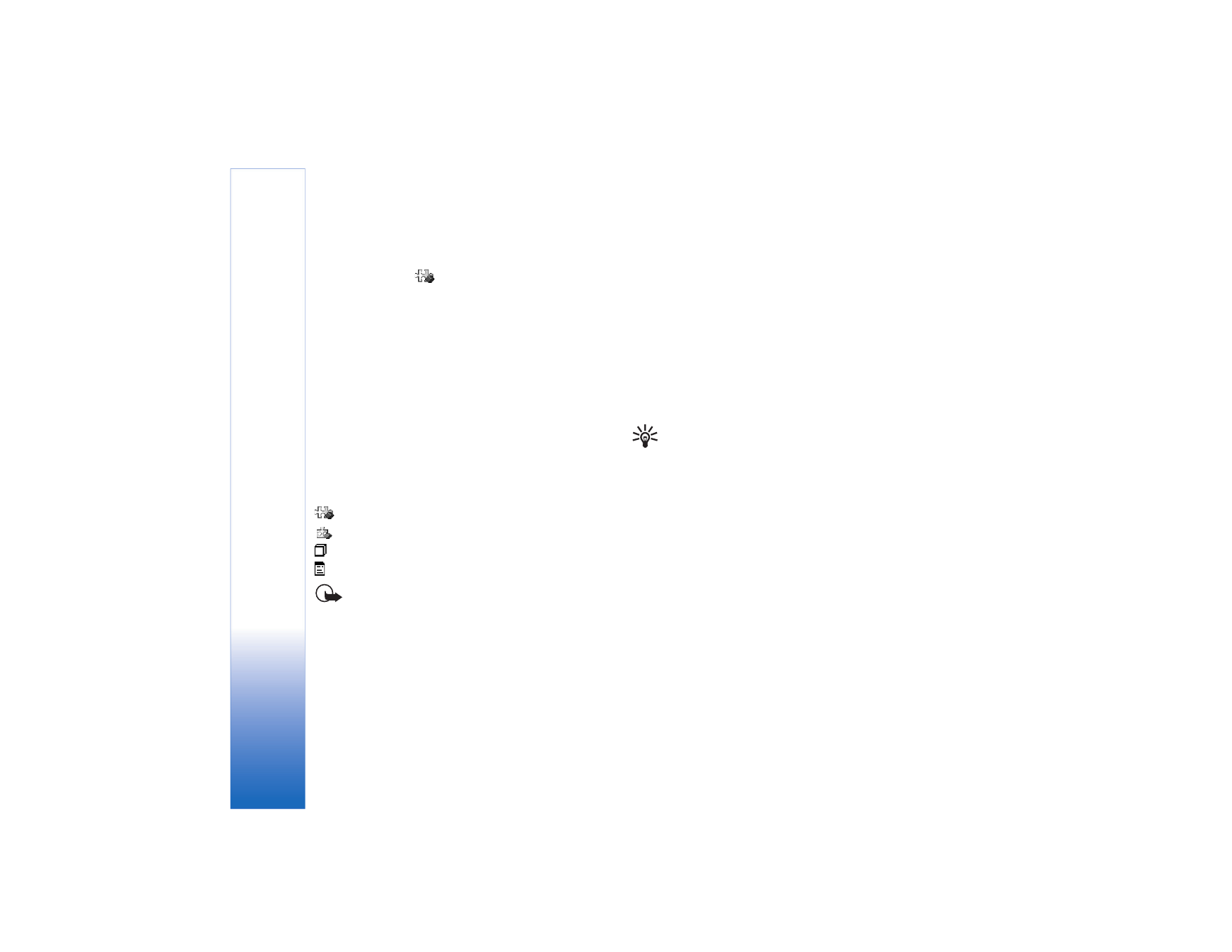
Instalar aplicaciones y software
Los íconos de Aplicación son:
Aplicación SIS
Aplicación Java
Aplicación no está completamente instalada.
Aplicación está instalada en la tarjeta de memoria.
Importante: Sólo instale aplicaciones de aquellas
fuentes que facilitan protección adecuada contra
software dañino.
Antes de instalar, haga lo siguiente:
Para ver el tipo de aplicación, número de versión y el
suministrador o fabricante de la aplicación, elija
Opciones
>
Ver detalles
.
Para mostrar los detalles del certificado de seguridad de la
aplicación, elija
Opciones
>
Ver certificado
. Ver "Gestión
de certificados," p. 98.
Si instala un archivo con una actualización o reparación de
una aplicación existente, sólo podrá restaurar la aplicación
original si tiene el archivo de instalación original o una
copia completa de seguridad del paquete de software
retirado. Para restaurar la aplicación original, retire la
aplicación y de nuevo instale la aplicación de la instalación
original o de la copia de seguridad.
¡Dato! También puede usar el Nokia Application
Installer disponible en el Nokia PC Suite para
instalar aplicaciones. Ver el CD-ROM, en caso de
ser provisto con el teléfono.
El archivo JAR es requerido para instalar las aplicaciones
Java. Al carecer del mismo, el teléfono le indica que lo
descargue. Si no hay un punto de acceso definido para
la aplicación, se le indica que elija uno. Cuando esté
descargando el archivo JAR, sería necesario que ingrese un
nombre y contraseña del usuario para acceso al servidor.
Puede solicitar estos datos al proveedor o fabricante de
la aplicación.
1 Abra
Administrador
, y acceda a un archivo de instalación.
Alternativamente, busque la memoria del teléfono o de
la tarjeta, elija la aplicación, y oprima la tecla
direccional para iniciar la instalación.
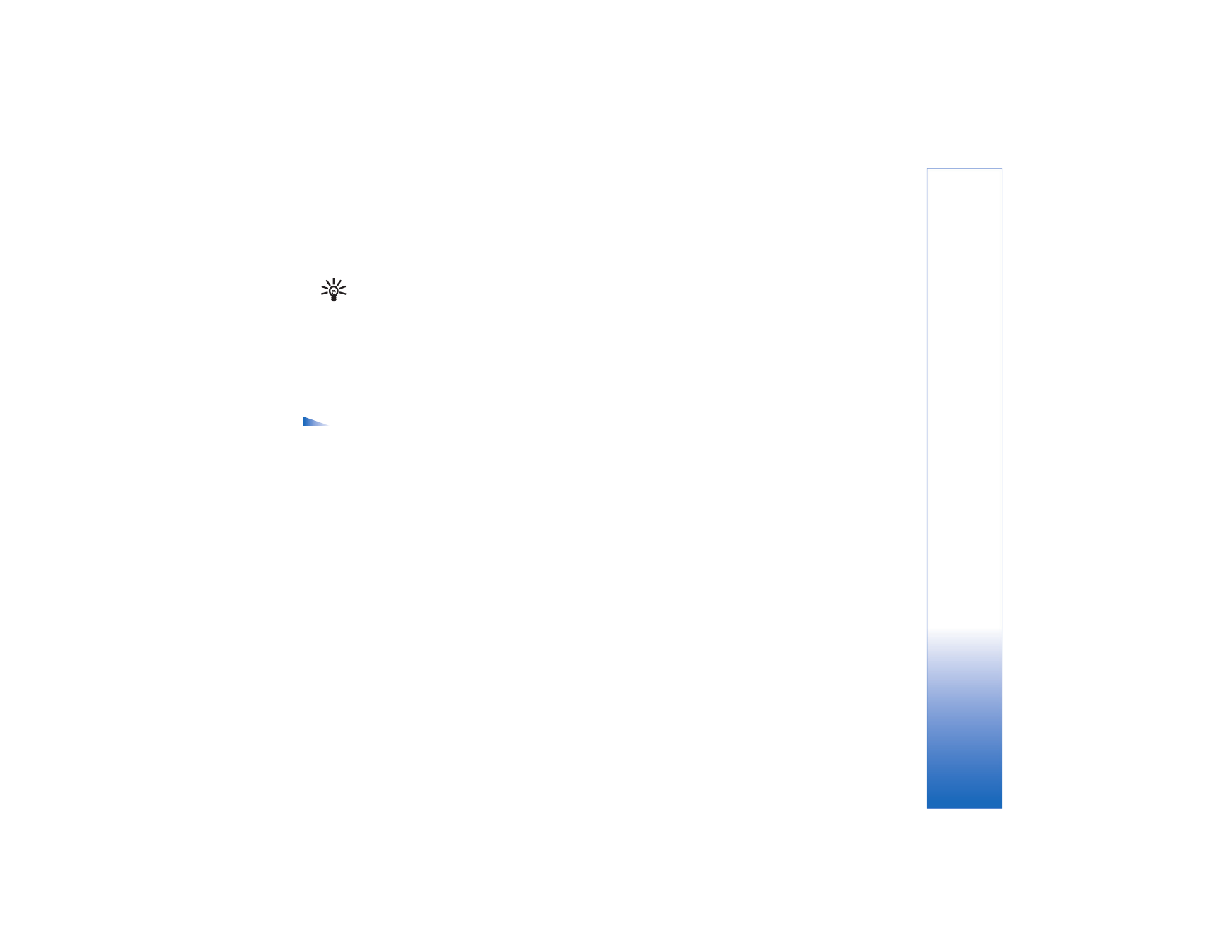
H
erra
mi
en
tas
103
2 Elija
Opciones
>
Instalar
.
¡Dato! Cuando está navegando, puede descargar
un archivo de instalación e instalarlo sin cerrar
la conexión.
Durante la instalación, el teléfono muestra información
sobre el desarrollo de la instalación. Si está instalando
una aplicación sin firma digital o certificado, el teléfono
muestra un aviso. Sólo continúe la instalación si está
seguro del origen y contenido de la aplicación.
Las opciones en la vista principal de
Administrador
son
Descargas de aplicaciones, Instalar
,
Ver detalles
,
Ir a dirección web
,
Ver certificado
,
Enviar
,
Eliminar
,
Ver registro
,
Enviar registro
,
Actualizar
,
Configuraciones Suite, Ayuda
y
Salir
.
Para iniciar una aplicación instalada, accédala, y oprima la
tecla direccional.
Para empezar una conexión a la red y ver datos adicionales
sobre la aplicación, recorra hasta encontrarla y elija
Opciones
>
Ir a dirección web
, si está disponible.
Para ver que paquetes de software han sido instalados o
retirados y cuando, elija
Opciones
>
Ver registro
.
Para enviar su registro de instalación a un escritorio de
ayuda para que puedan ver cuál ha sido instalado o retirado,
elija
Opciones
>
Enviar registro
>
Vía mensaje de texto
,
Vía multimedia
, o
Vía Bluetooth
.